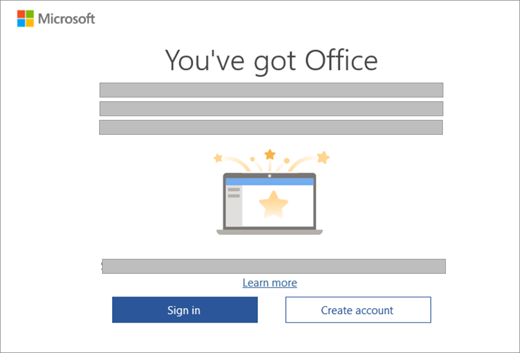激活 Office
Applies To
Microsoft 365 专属 Excel Microsoft 365 专属 Word Microsoft 365 专属 Outlook Microsoft 365 专属 PowerPoint Microsoft 365 专属 Access OneNote for Microsoft 365 Microsoft 365 专属 Publisher Visio 计划 2 Excel 2024 Word 2024 Outlook 2024 PowerPoint 2024 Access 2024 OneNote 2024 Project Standard 2024 Visio Professional 2024 Visio Standard 2024 Office 2024 Excel 2021 Word 2021 Outlook 2021 PowerPoint 2021 Access 2021 Project Standard 2021 Publisher 2021 Visio Professional 2021 Visio Standard 2021 Office 2021 OneNote 2021 Excel 2019 Word 2019 Outlook 2019 PowerPoint 2019 Access 2019 Project Standard 2019 Publisher 2019 Visio Professional 2019 Visio Standard 2019 Office 2019 Excel 2016 Word 2016 Outlook 2016 PowerPoint 2016 Access 2016 OneNote 2016 Publisher 2016 Office 2016 Microsoft 365 家庭版 Office 商业版 Office.com Project for Office 365|
浏览器中的引导式支持可以为 Office 问题提供数字解决方案 |
选择下面的 Microsoft 365 版本,了解如何激活 Microsoft 365。
激活 Microsoft 365 或非订阅版本的 Office
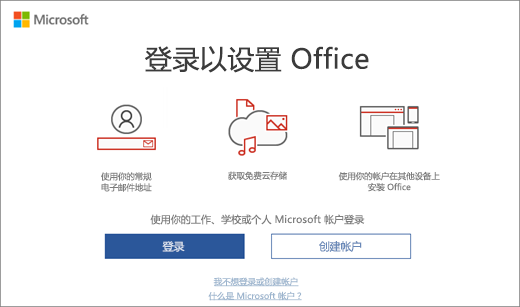
当启动未激活的 Microsoft 365 应用时,系统将提示登录到 Microsoft 365。 请务必使用用于购买或订阅 Microsoft 365 的 Microsoft 帐户或工作或学校帐户进行登录。
注意: 如果新设备上预安装了 Microsoft 365,请参阅 激活新 Windows 设备上预安装的 Office。
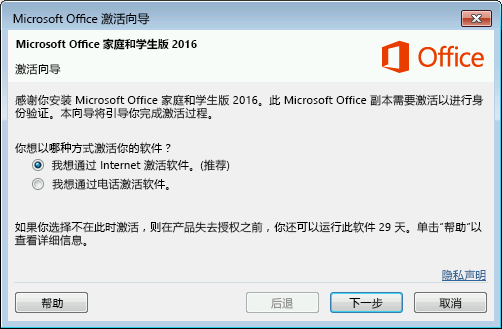
如果出现“激活”向导,则需要帮助激活 Microsoft 365。 按照向导中的提示激活 Microsoft 365。
激活在新 Windows 设备上预安装的 Microsoft 365 或非订阅版本的 Office
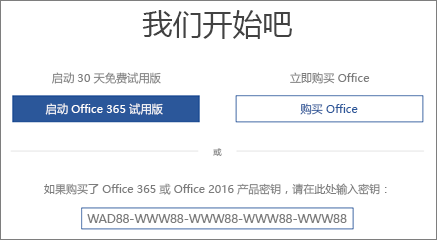
如果显示此屏幕,则会安装 Microsoft 365 家庭版 的试用版或 Office 的非订阅版本的试用版。
如果你登录到 Microsoft 365 或非订阅版本的 Office,该版本已预安装在新设备上,但没有与你的帐户关联的Microsoft 365 产品或非订阅版本的 Office,你将看到此屏幕。
要在新设备上使用 Microsoft 365,则可以将 Microsoft 365 激活为 Microsoft 365 家庭版 的 1 个月试用版。 还可以购买 Microsoft 365 或非订阅版本的 Office,将 Microsoft 365 添加到现有 Microsoft 365 订阅,或从新产品密钥卡输入产品密钥。 如果你有一个较旧的非订阅版本的 Office 副本,可以改为安装该副本。
还可以在浏览器中 试用我们的引导支持,以帮助解决激活问题。
激活新 Windows 设备上包含的 Microsoft 365 购买或产品/服务
如果出现此屏幕,则 Microsoft 365 安装为一年订阅或一次性购买
数字产品密钥会传输到电脑,因此不需要也不会接收打印的产品密钥。 使用 Microsoft 帐户登录以激活 Microsoft 365 。 如果检测到 Microsoft 帐户,其将在此屏幕上显示。 登录后,产品会添加到 Microsoft 帐户,以便稍后可以重新安装或管理新订阅,无需产品密钥。
还可以在浏览器中 尝试我们的引导式支持,以帮助解决Microsoft 365 激活问题。
从 Microsoft 工作区折扣计划激活 Office
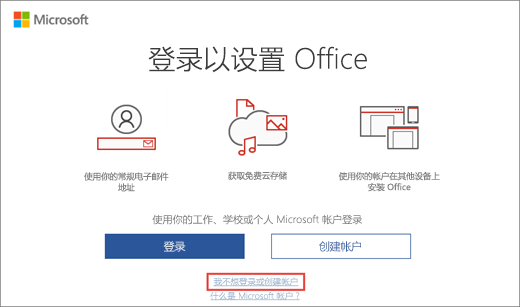
如果你通过雇主的 Microsoft 工作区折扣计划(以前称为 Microsoft 家用许可计划)权益购买了 Office 专业增强版、Visio Professional 或 Project Professional,请选择“我不想登录或创建帐户”(在屏幕底部)并输入产品密钥。
激活全新或 Microsoft 365 产品密钥

如果购买了新的 Microsoft 365 产品密钥卡,或在通过在线商店购买 Microsoft 365 时收到了产品密钥,请转到 Office.com/setup 或 Microsoft365.com/setup 并按照屏幕上的提示进行操作。 这是将新产品添加到 Microsoft 帐户的一次性流程。 兑换密钥后,便可 安装 Office。
解决激活错误
如果 Microsoft 365 无法激活,其最后会变为未授权,且 Microsoft 365 的所有编辑功能都会被禁用。 Microsoft 可能由于多种原因变为未授权。 例如,如果 Microsoft 365 订阅过期,则必须续订才可还原 Microsoft 365 的所有功能。
如果新电脑上预安装了 Microsoft 365,则必须启动 Microsoft 365 家庭版 试用版或购买 Microsoft 365 才可继续使用 Microsoft 365。
注意: 如果正在 Windows 7 上运行 Microsoft 365(不再受支持,请参阅 Windows 7 终止支持和 Office),则需要确保已默认启用 TLS 1.2。 请参阅 更新以启用 TLS 1.1 和 TLS 1.2 作为 Windows 中 WinHTTP 的默认安全协议。
另请参阅
当我打开 Microsoft 365 应用程序时显示订阅通知